2-14 学校の椅子のモデリング
今回は学校の椅子を一緒に作っていきましょう。

目次
椅子の座面と背もたれのモデリング
3Dビューポートに初めから表示されているものは要らないので、”A”で全選択した後に”X”で削除しましょう。
“Shift+A”でメッシュの立方体を追加します。
“S”で椅子の座面の形になるように大きさを調整しましょう。
大きさを調整したら、”Control+A”からスケールを適用しておきます。
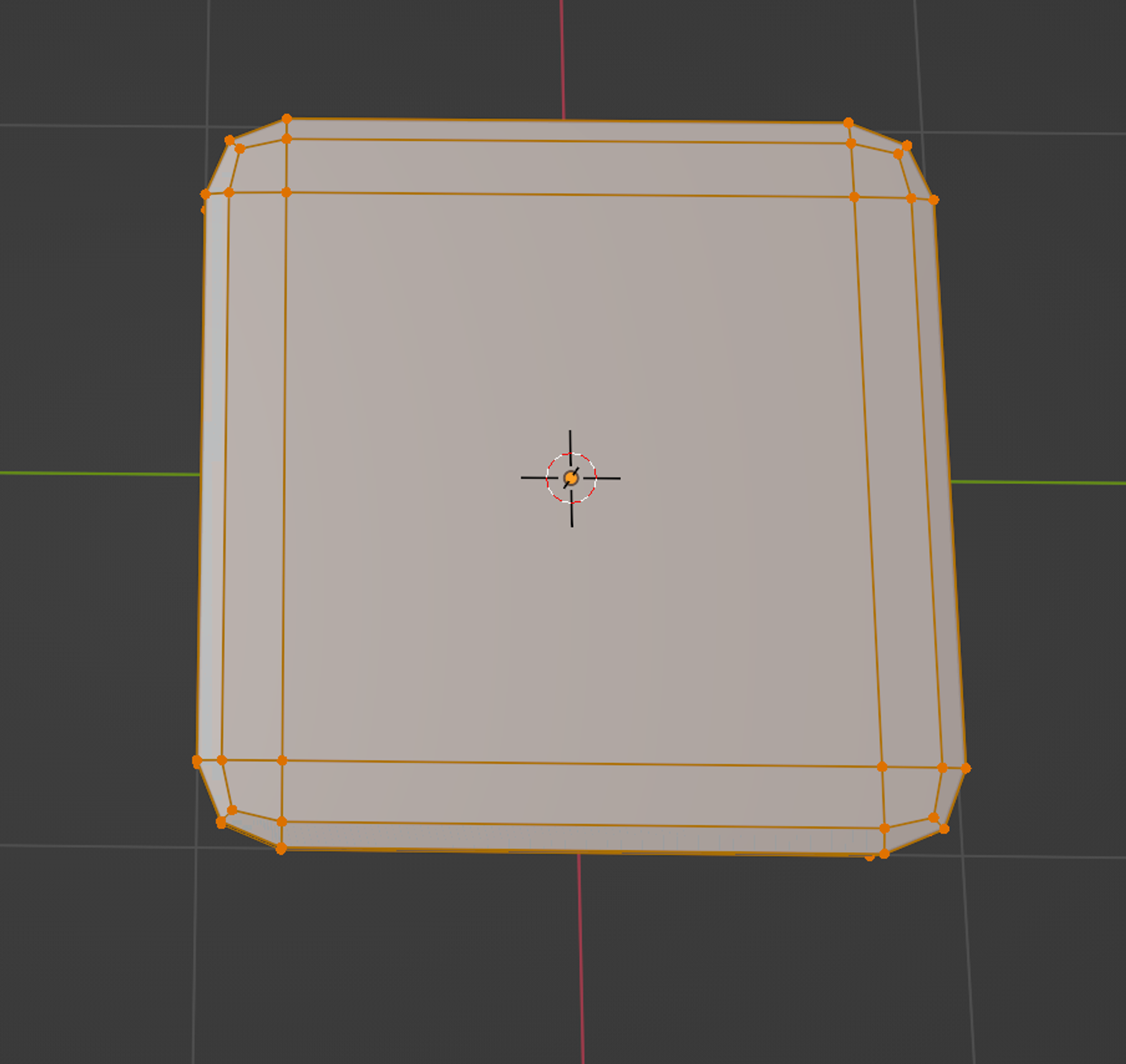
“Tab”で編集モードに入ったら、”A”で全選択して”Control+B”でベベルをかけましょう。
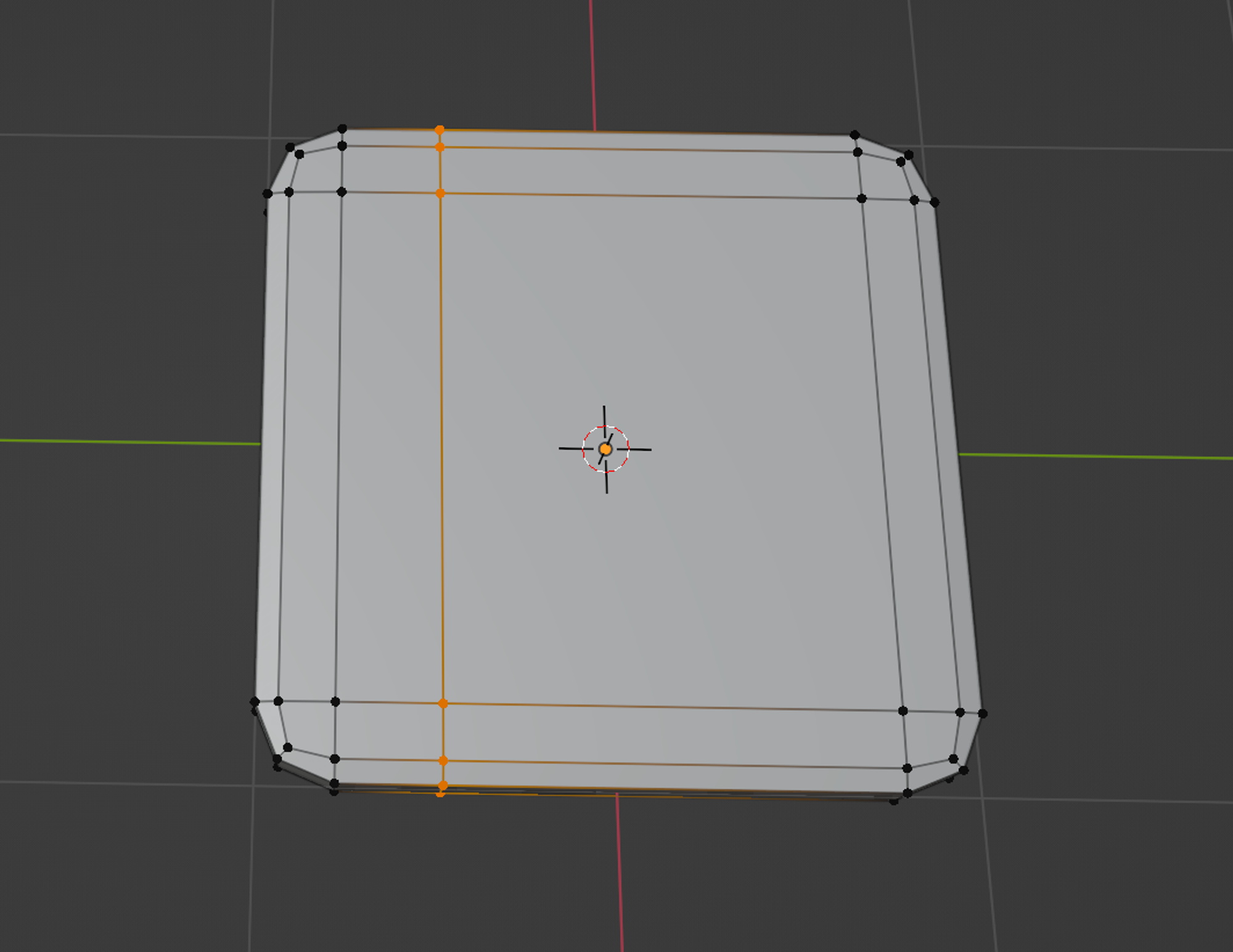
次に座面の丸みを作っていきます。”Control+R”でループカットを画像のように入れます。
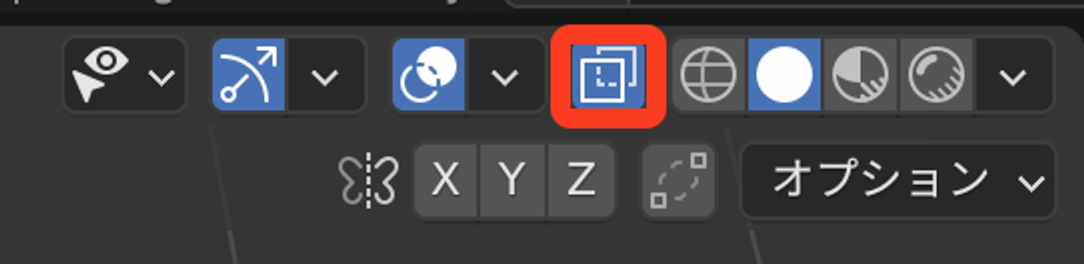
ここまでできたら、3Dビューポートのヘッダーの右上のアイコンを押すか、ショートカット”Alt+Z”で透過表示をONにしましょう。
透過表示にすることで、オブジェクトの裏側の隠れている部分まで選択できるようになります。
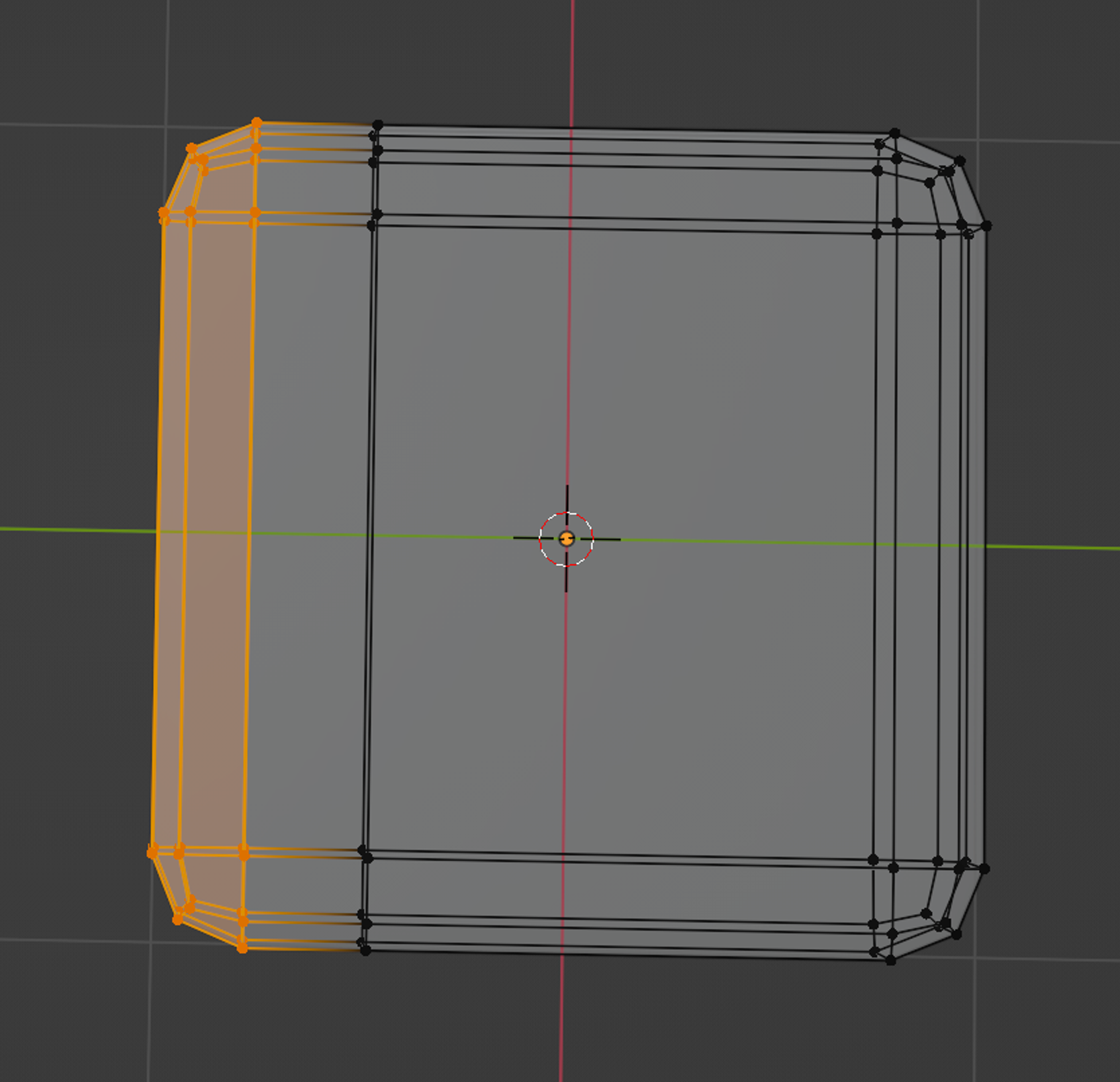
“左クリック&ホールドしながらドラッグ”することで画像のように頂点を選択して、
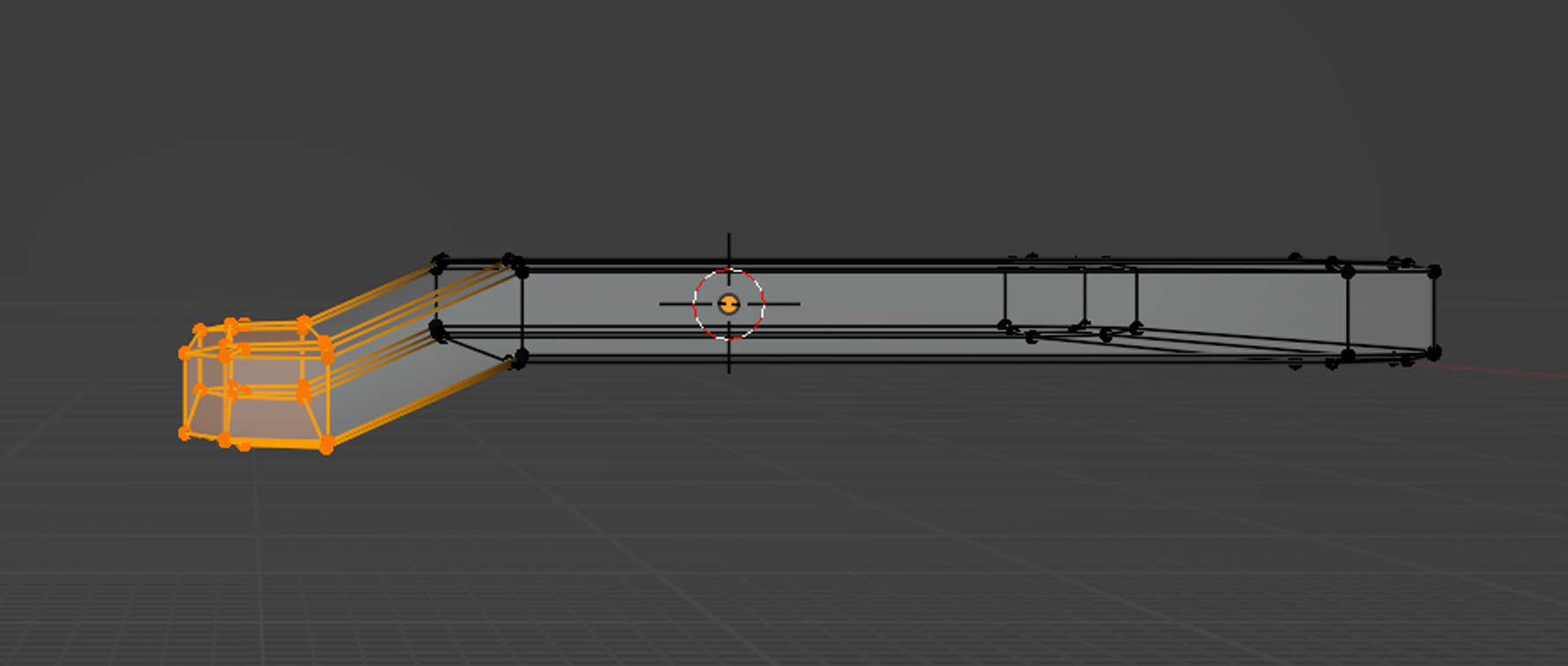
“G→Z”で少し下に下げます。
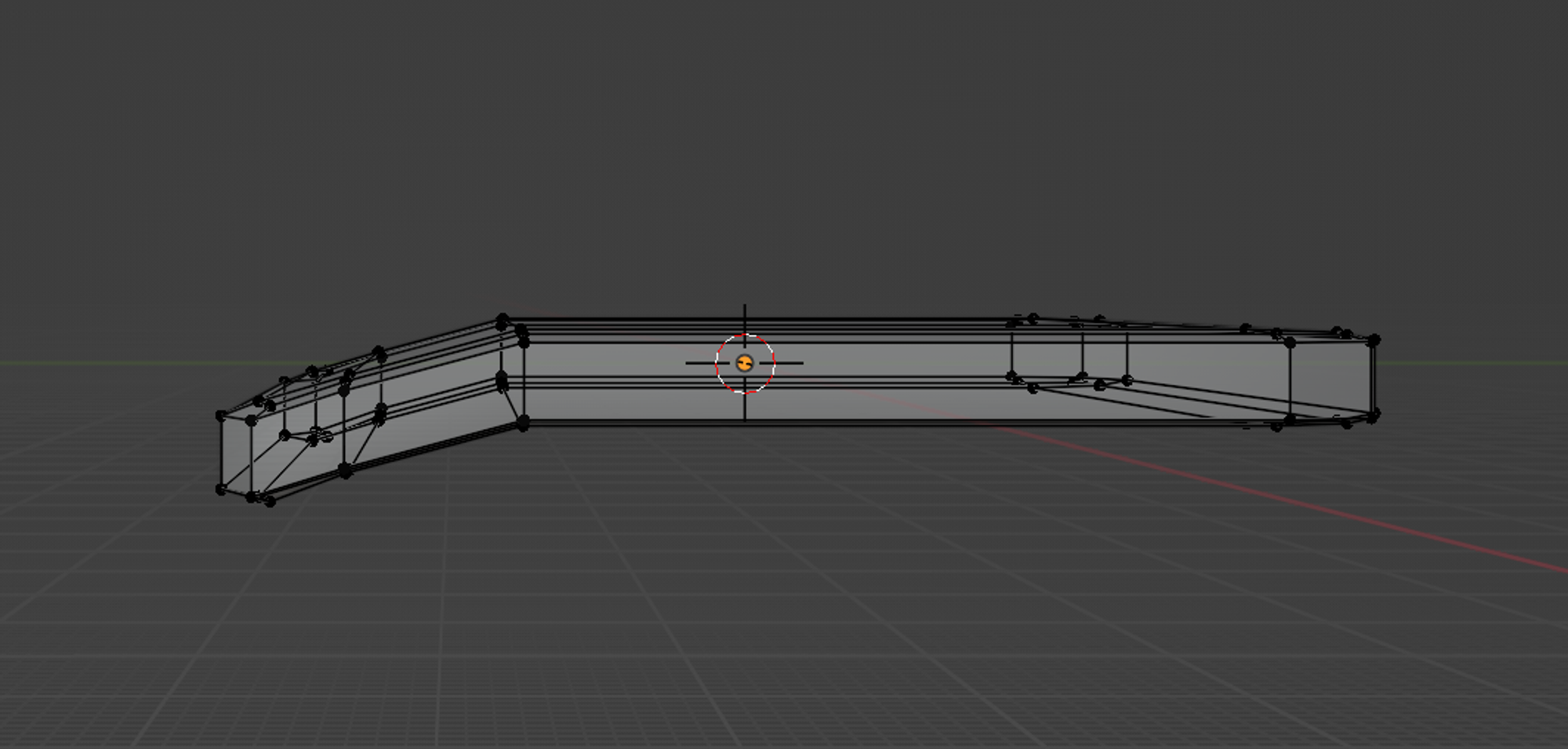
“Altを押しながら左クリック”でループ選択し、”G→Z”で位置を整えて傾斜が滑らかになるようにします。
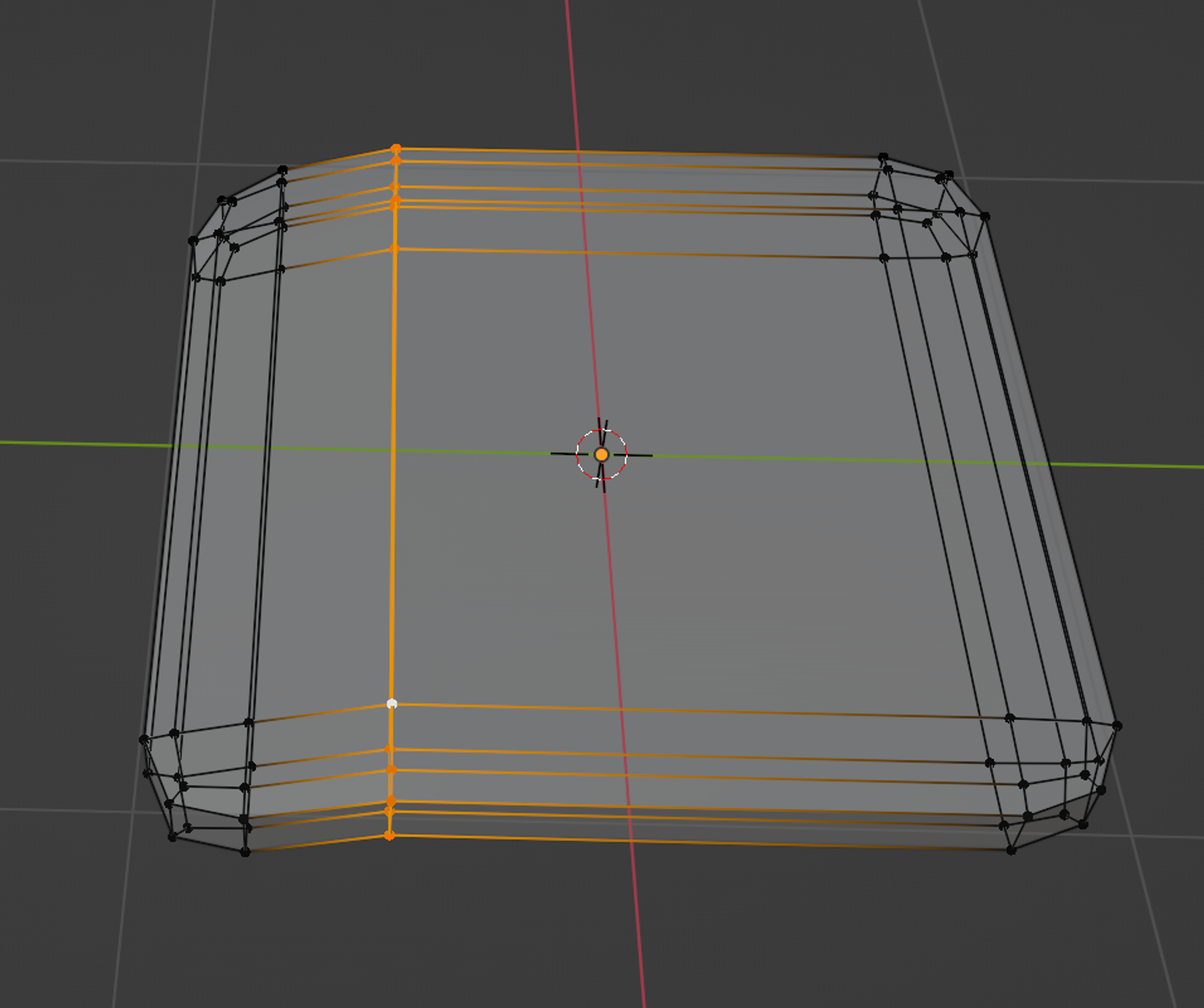
ここまでできたら、先ほどループカットで追加した頂点を”Altを押しながら左クリック”でループ選択して、
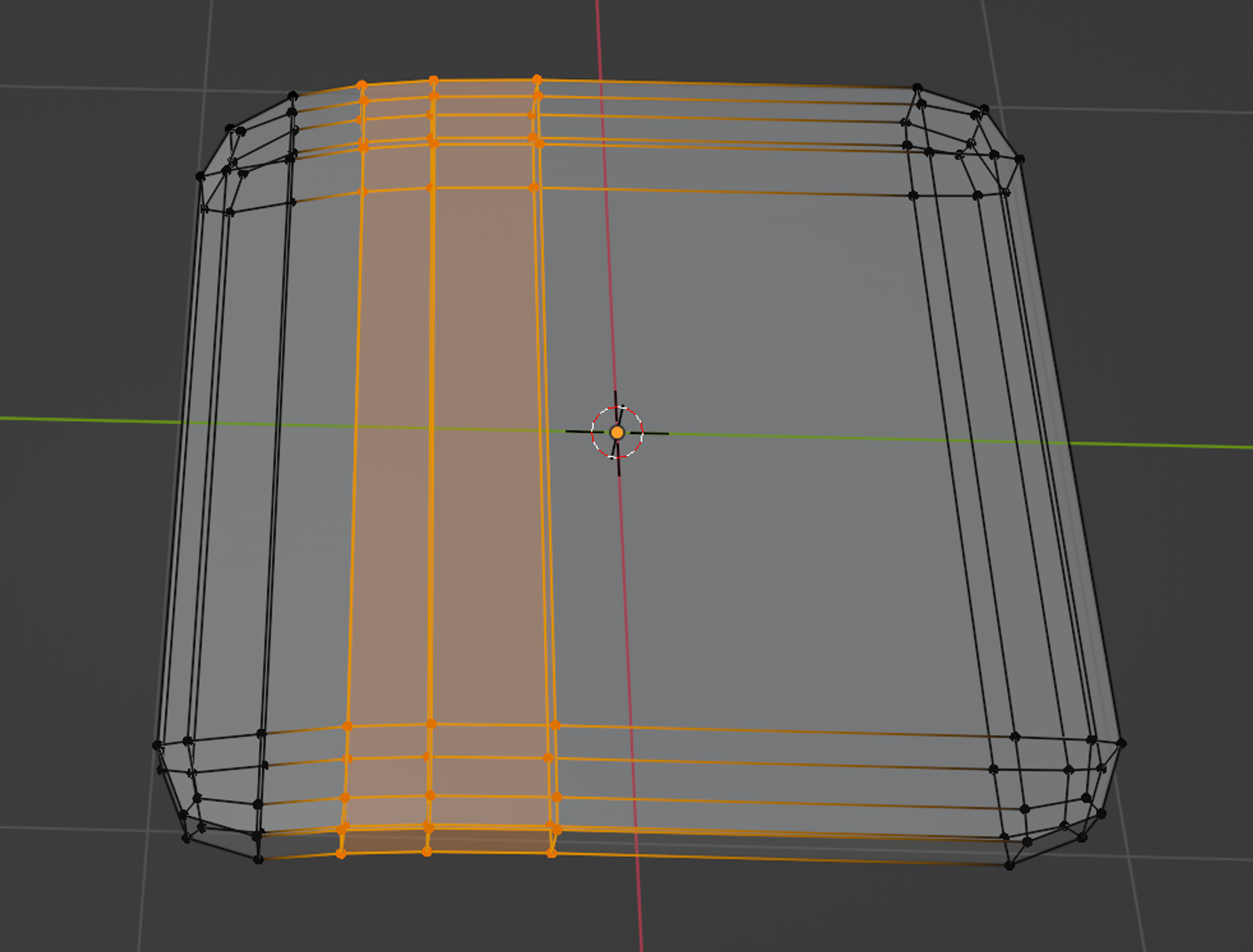
“Control+B”でベベルをかけ、滑らかにします。
“Tab”でオブジェクトモードに戻り、座面のオブジェクトを選択した状態で”右クリック→スムーズシェード”を適用しておきましょう。
これで座面のモデリングは完了です。

座面と同様に、”Shift+A”で立方体を追加し、
”S”で大きさを、”G”で位置を整えて、”Control+A”からスケールを適用してから”Tab”で編集モードに入り、
”Control+B”でベベルをかけ、
”Tab”でオブジェクトモードに戻ったら、背もたれのオブジェクトを選択した状態で”右クリック→スムーズシェード”を適用して
椅子の背もたれの部分も作っておきましょう。
椅子の足のモデリング
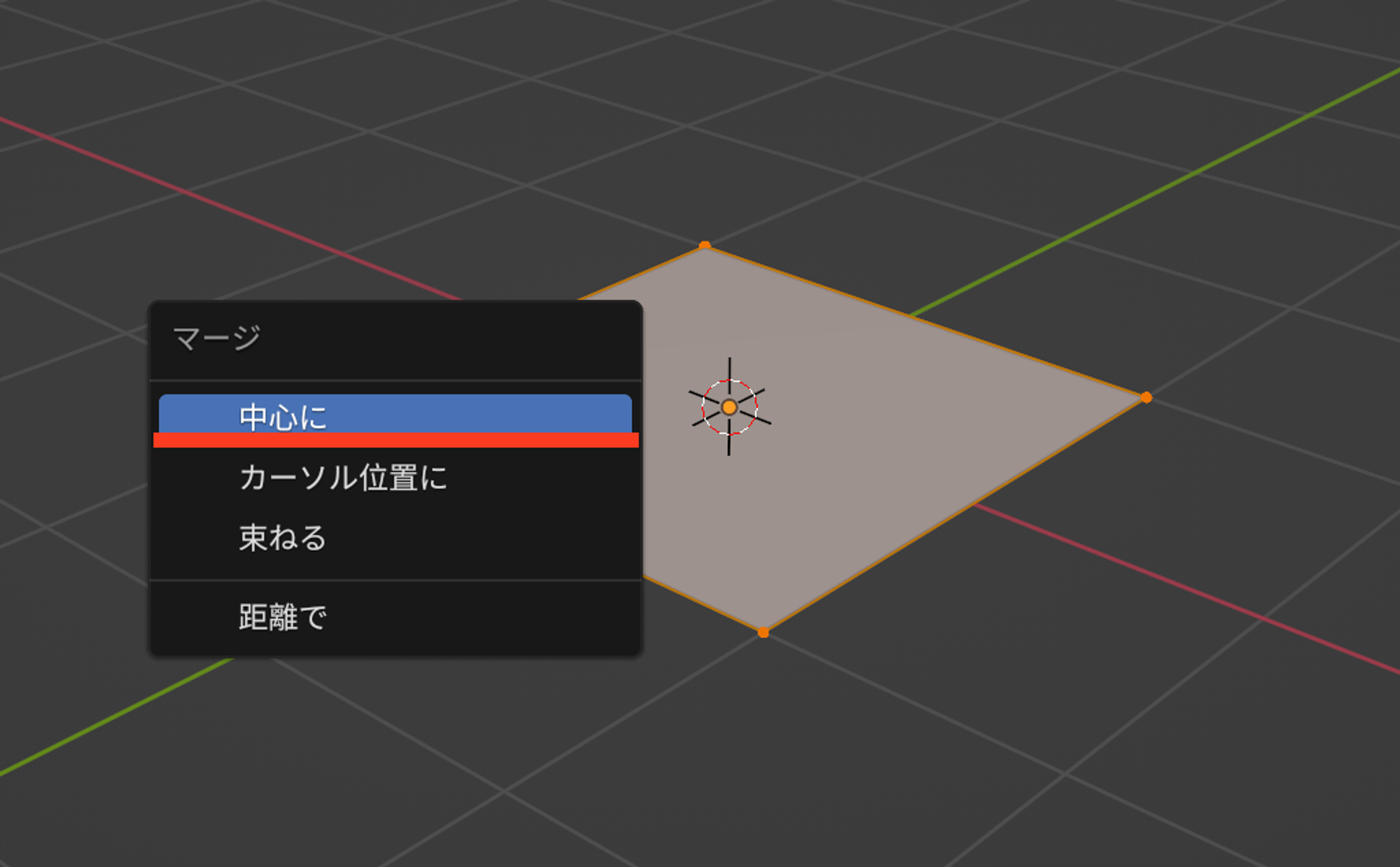
続いて、椅子の足のモデリングをしていきます。
“Tab”でオブジェクトモードに戻り、”Shift+A”で平面を追加します。
”Tab”で編集モードに入ったら頂点選択モードに切り替えて、”A”で頂点を全選択して”M”で頂点を中心にマージします。
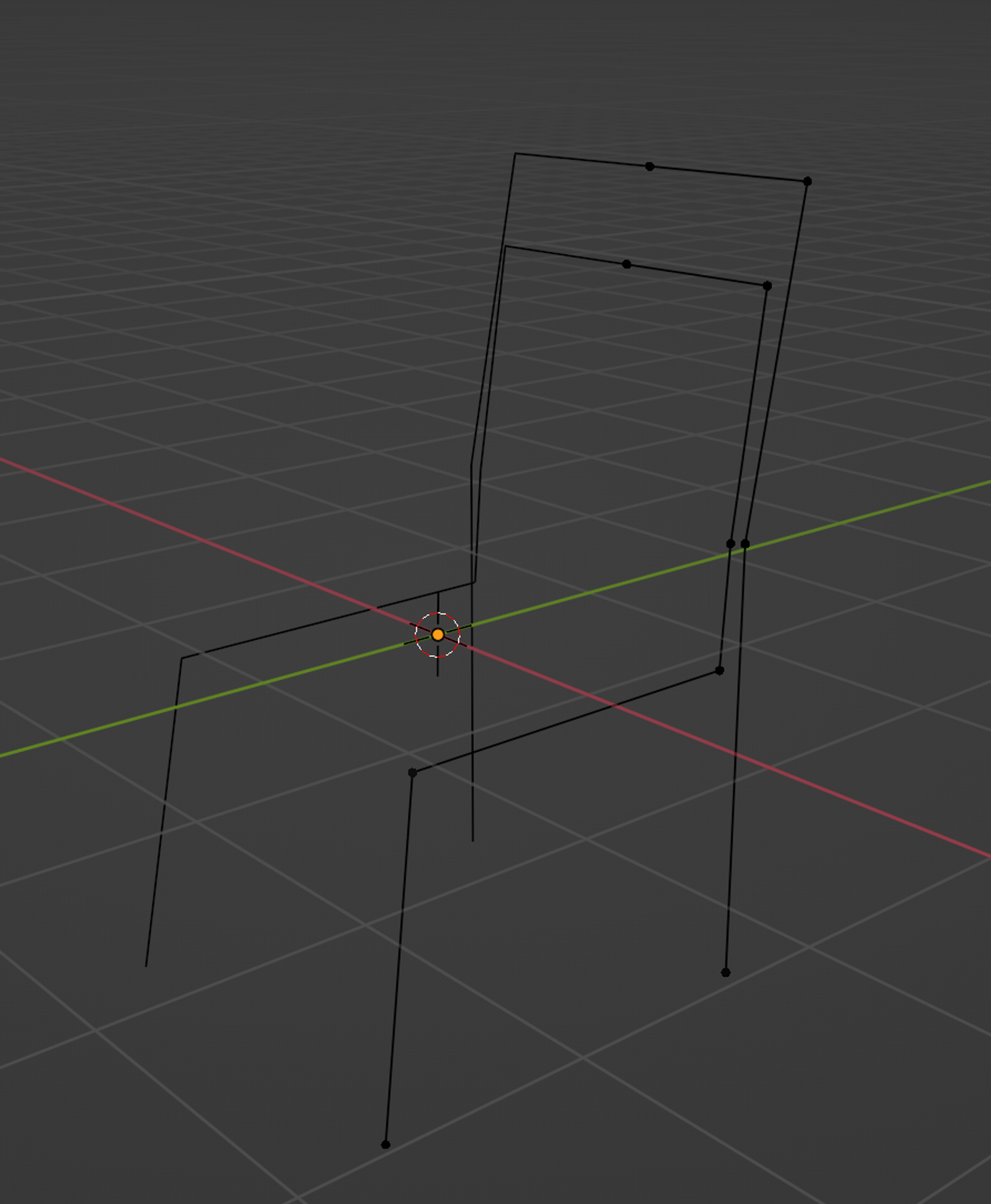
“E”で頂点を押し出して、椅子の足の形を作ります。
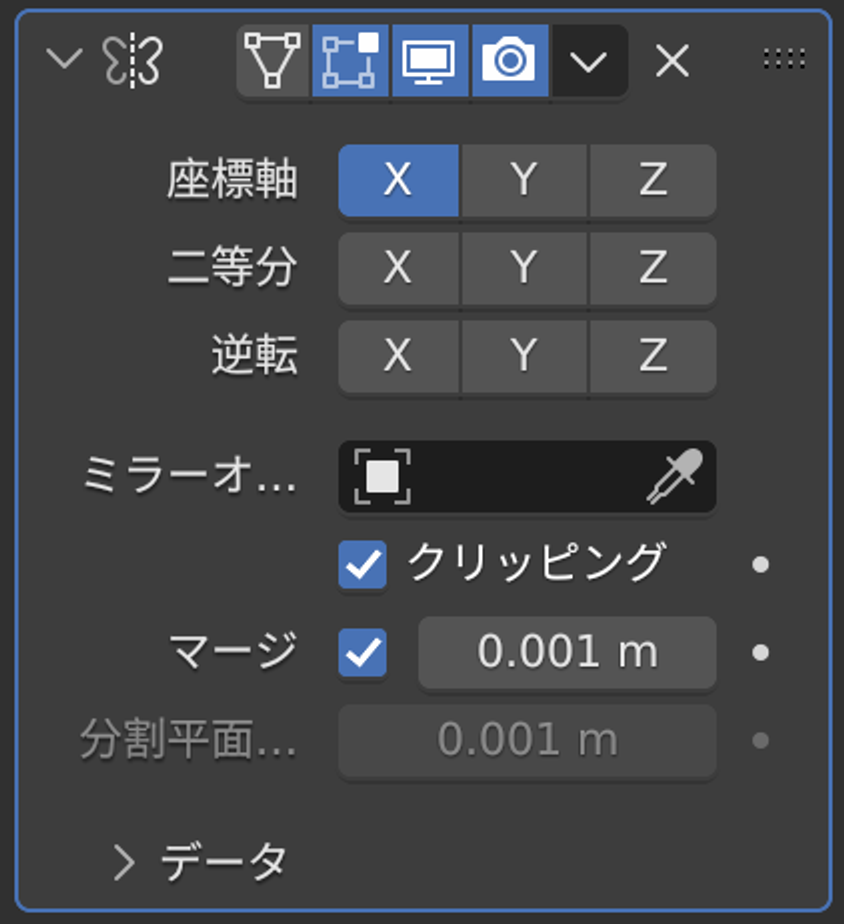
モディファイアプロパティから、”モディファイアを追加→ミラー”を選択し、座標軸を適切に設定し、クリッピングを有効にしておきます。
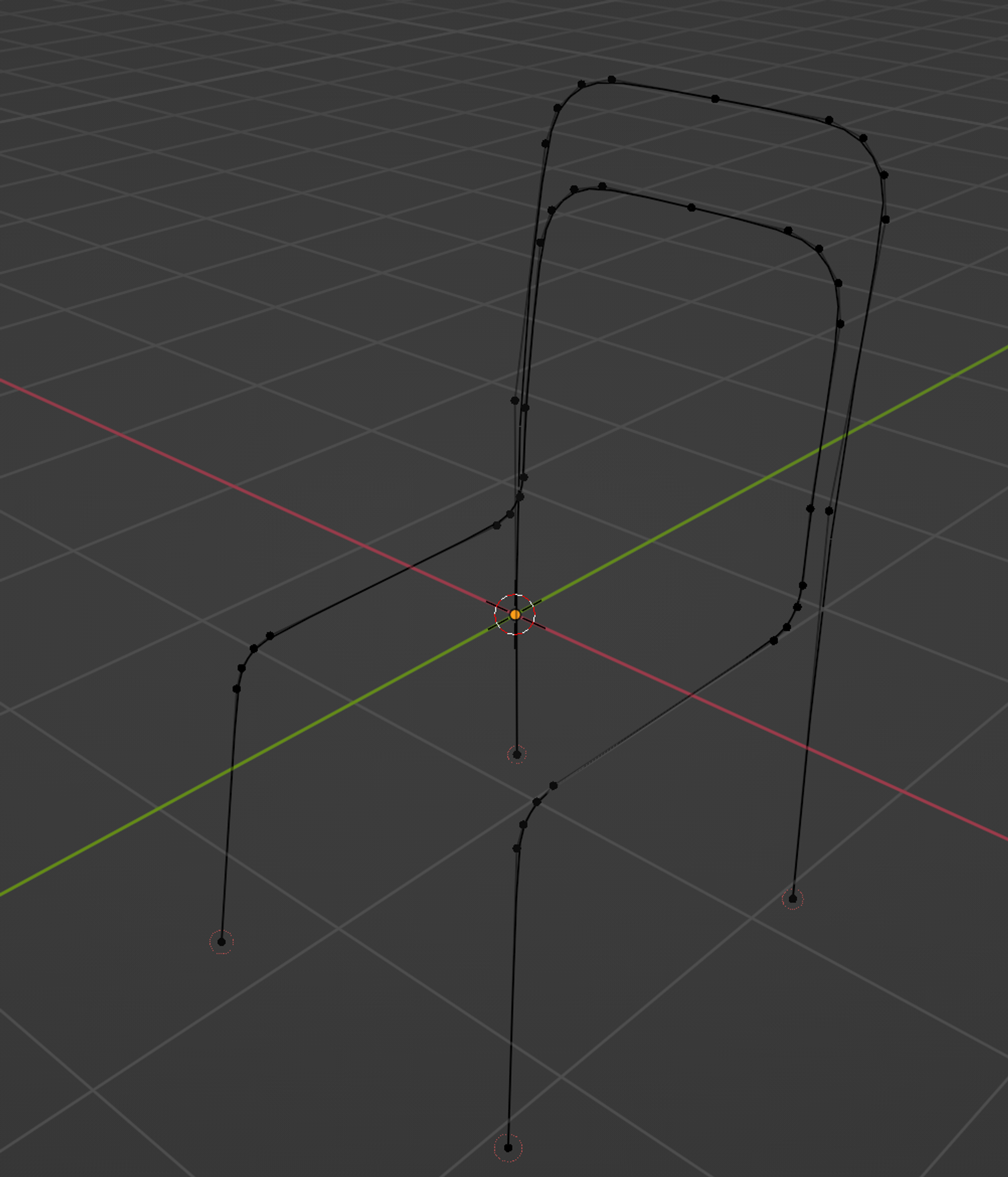
角の頂点に対して
”Control+B→V”
で頂点ベベルを行うことで、角が滑らかになります。
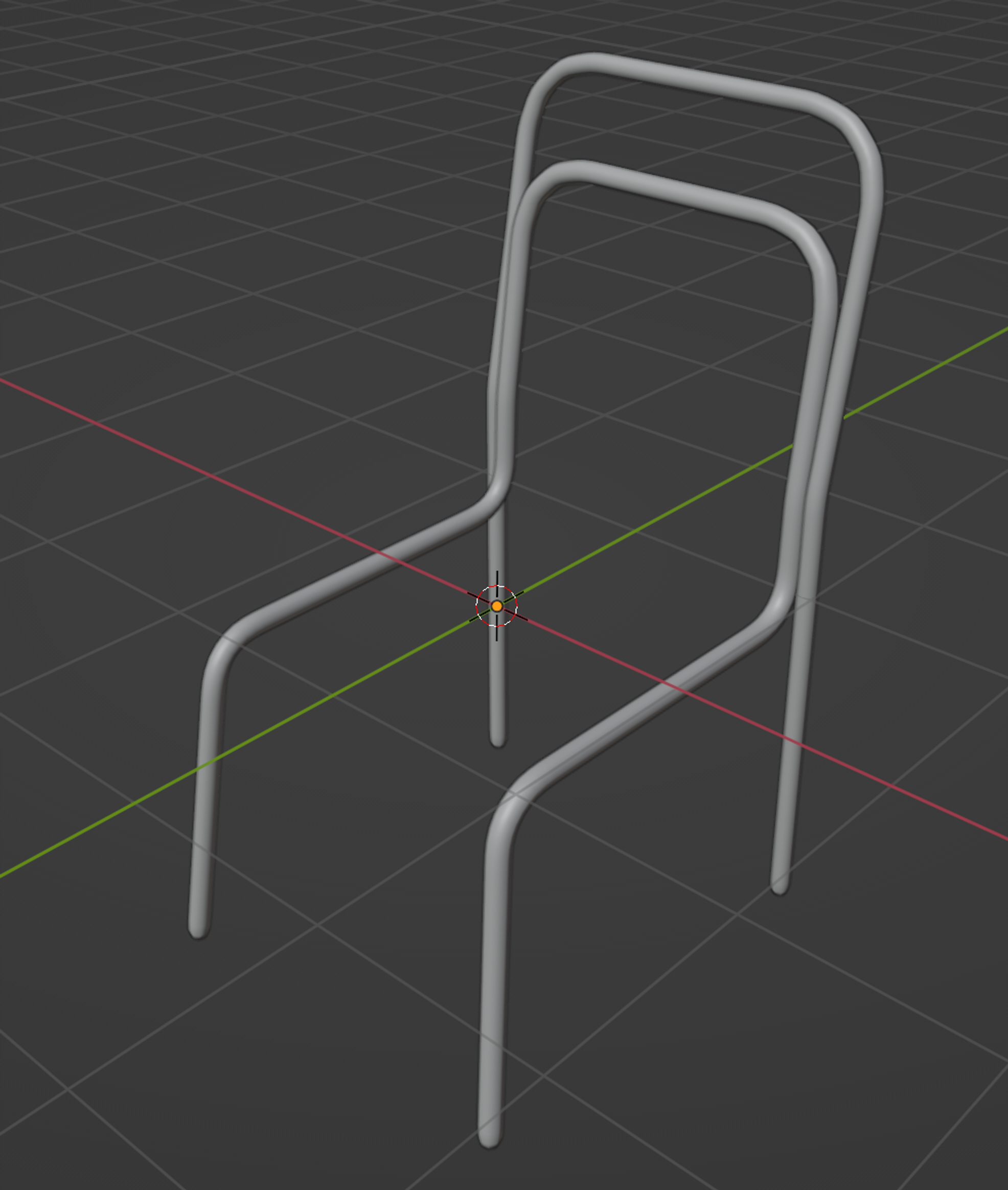
それでは椅子の足のオブジェクトに対して、モディファイアからスキンとサブディビジョンサーフェスを追加しましょう。
スキンモディファイアでは、頂点にメッシュを肉付けすることができます。
編集モードで”A”で頂点を全選択して、”Control+A”でスキンの太さを調節します。
ここまでで椅子の足のモデリングは終了ですが、お好みでネジなどを加えても良いと思います。
椅子のマテリアル
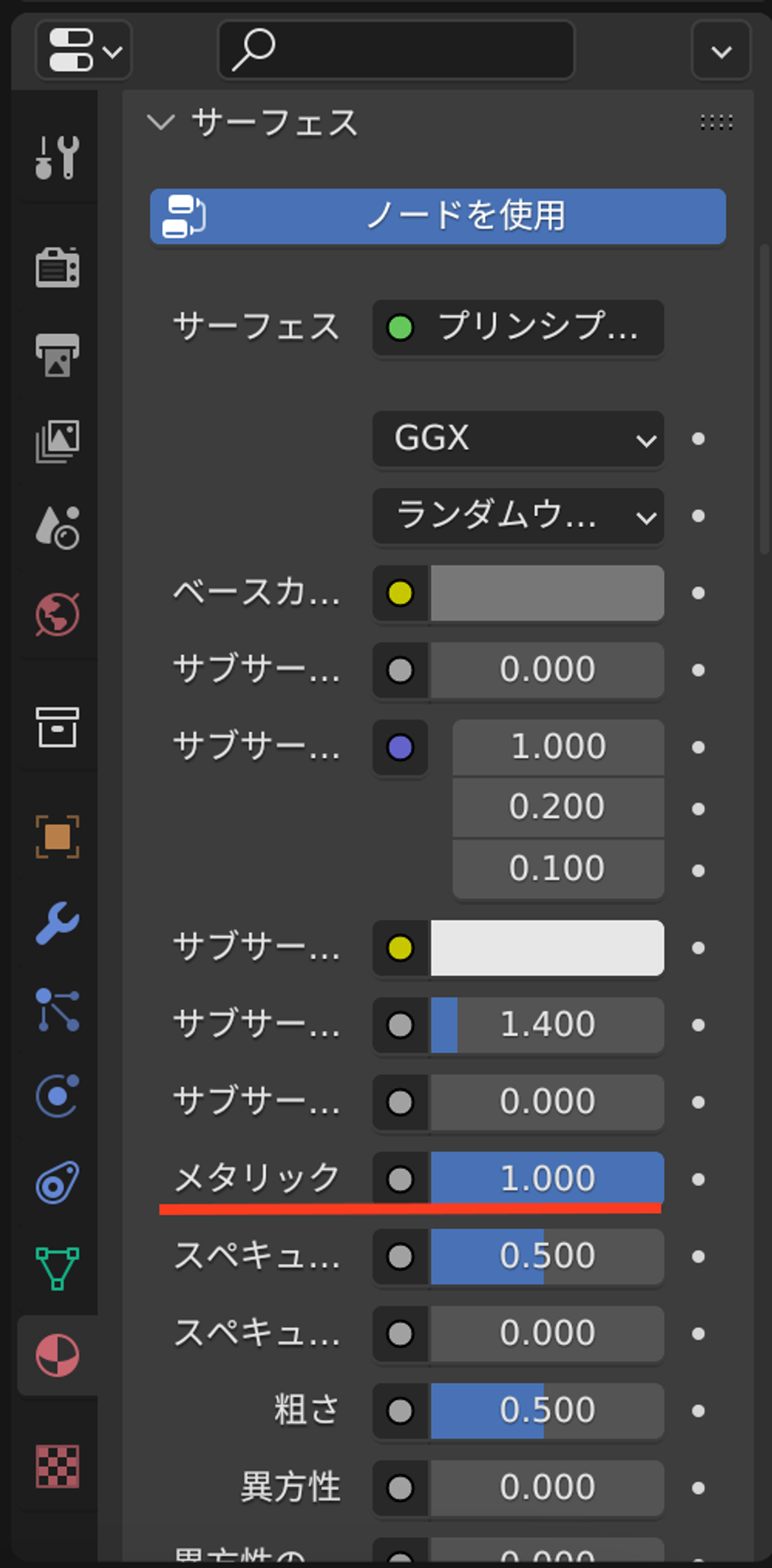
椅子の座面と背もたれのオブジェクトには同じマテリアルを使用しましょう。
椅子の足の部分のオブジェクトも同様にマテリアルを設定しましょう。この時、”メタリック”の値を1にすると金属の質感を表現できます。
以上で学校の椅子の完成です!お疲れ様です。